SOLIDWORKS自定義屬性的作用和添加方法��、屬性模板如何制作
饒等
發(fā)布于2022-01-08 11:21
165
2
標(biāo)簽:Solidworks,新手攻略,案例學(xué)習(xí)
 【免費(fèi)下載】PLC軟件下載_PLC軟件安裝教程_PLC手冊下載_PLC案例下載�!
【免費(fèi)下載】PLC軟件下載_PLC軟件安裝教程_PLC手冊下載_PLC案例下載�!
 【免費(fèi)學(xué)習(xí)】 變頻器精品課程_西門子PLC精品教程_三菱PLC精品教程!
【免費(fèi)學(xué)習(xí)】 變頻器精品課程_西門子PLC精品教程_三菱PLC精品教程!
Solidworks軟件安裝后����,一般都會(huì)將軟件中的各類模板設(shè)置好,而模板制作中很重要的一步就是屬性的定義和提取����,從而提高工作效率����,減少不必要的加班����。
Solidworks自定義屬性的作用
1. 映射到工程圖:我們在出工程圖的時(shí)候,只要零件的自定義屬性定義好���,標(biāo)題欄中的屬性內(nèi)容可以自定填寫(如圖1)���。
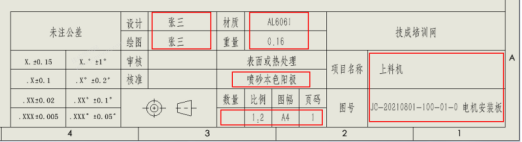
圖1(標(biāo)題欄)
2. 關(guān)聯(lián)到材料明細(xì)表:通過表格中的列屬性功能,鏈接零件的自定義屬性���,使表格中內(nèi)容自動(dòng)填充�����。(如圖2)。
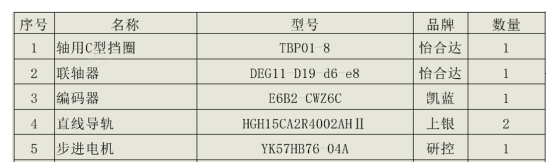
圖2(材料明細(xì)表)
3. 在設(shè)計(jì)樹過濾器中搜索自定義屬性��,可以查找相關(guān)零部件(如圖3)�����。

圖3(設(shè)計(jì)樹過濾器搜索模型)
自定義屬性添加的方法
1. 通過文件屬性直接創(chuàng)建:單擊【文件屬性】---點(diǎn)擊【自定義】---依次輸入屬性---點(diǎn)擊【確定】完成添加(如圖4)
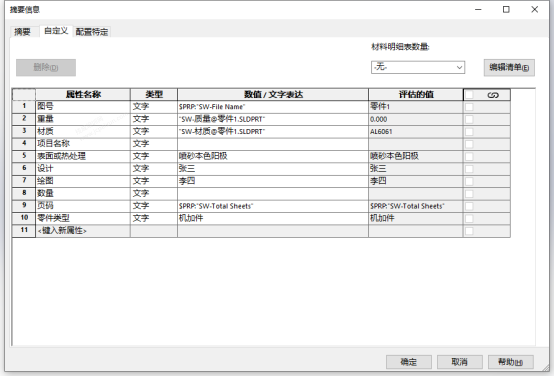
圖4(文件屬性)
2. 自定義屬性標(biāo)簽:通過預(yù)設(shè)的自定義屬性模板添加(如圖5),模板由【屬性標(biāo)簽編制程序】創(chuàng)建�。
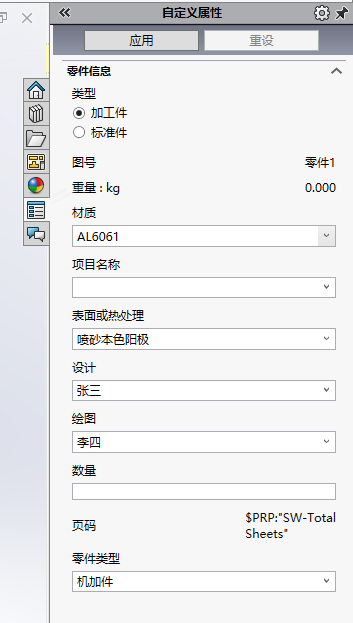
圖5(自定義屬性標(biāo)簽)
Solidworks自定義屬性模板制作(屬性標(biāo)簽編制程序創(chuàng)建)
1.打開屬性標(biāo)簽編制程序
程序的打開方式有多種方法:
方法一:選擇【任務(wù)窗格】>【solidworks資源】中的【屬性標(biāo)簽編制程序】(如圖6)。
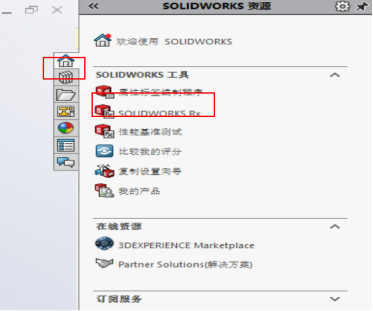
圖6(程序打開方法一)
方法二:點(diǎn)擊windows【開始】菜單>【所有程序】>【solidworks工具】>【屬性標(biāo)簽編制程序】(如圖7)����。
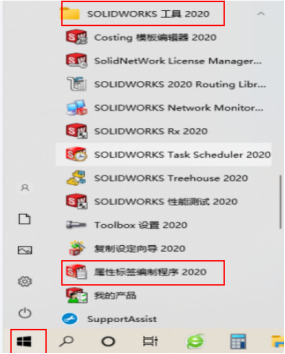
圖7(程序打開方法二)
程序打開后界面(如圖8)所示,可以分別為零件�����、裝配體���、工程圖��、焊件創(chuàng)建自定義屬性模板����。
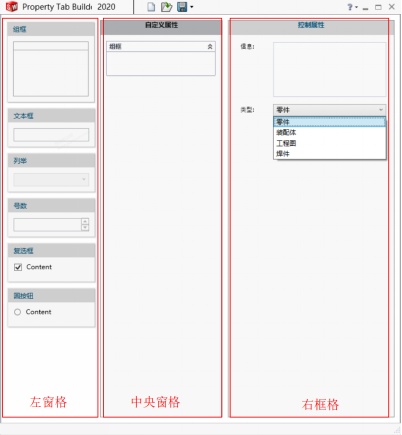
圖8(程序界面)
2.屬性標(biāo)簽編制程序界面介紹
屬性標(biāo)簽編制程序主要界面有三部分組成(如圖8)��,
左窗格:控件調(diào)色板�,包含組框、文本框�、列舉等控件單元,可以拖入到中央窗格中,然后在右窗格中進(jìn)行屬性設(shè)置��。(備注:組框不能拖入至組框中�����,其余的控件單元均可拖入到中央窗格的組框中)
中央窗格:可以將組框拖動(dòng)至中央窗格���,將單元拖動(dòng)至中央窗格內(nèi)的組框中��,有一金色邊界圍繞活動(dòng)單元���,該單元的屬性出現(xiàn)在右窗格中,可以對(duì)設(shè)置其屬性�。
右窗格; 可以設(shè)置組框和其它單元的屬性,默認(rèn)打開時(shí)可以設(shè)置屬性標(biāo)簽?zāi)0宓捻撁鎸哟螌傩?���,指定正在生成的屬性?biāo)簽?zāi)0宓念愋?零件、裝配體���、或工程圖)�,并可生成一顯示在標(biāo)簽頂部的信息���。
(技成培訓(xùn)網(wǎng)原創(chuàng)���,作者:陳老師,未經(jīng)授權(quán)不得轉(zhuǎn)載�����,違者必究)
|

電工精品教程
立即掃碼免費(fèi)學(xué)習(xí)
|

電工題庫寶典
立即掃碼免費(fèi)下載
|

超全PLC學(xué)習(xí)資料包
立即掃碼免費(fèi)下載
|
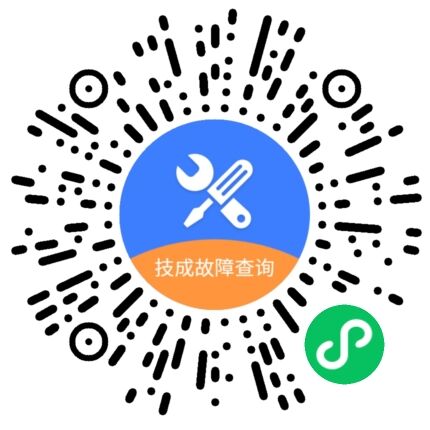
故障查詢小程序
立即掃碼免費(fèi)使用
|
 技成工具箱
技成企業(yè)服務(wù)
技成工具箱
技成企業(yè)服務(wù)









 技成工具箱
技成企業(yè)服務(wù)
技成工具箱
技成企業(yè)服務(wù)






















